Πώς να ορίσετε τις εικόνες Bing ως ταπετσαρία επιφάνειας εργασίας των Windows 10
Πώς να ορίσετε τις εικόνες Bing ως φόντο της επιφάνειας εργασίας των Windows 10 με την εφαρμογή ταπετσαρίας Bing
Η Microsoft παρουσίασε ένα νέο Ταπετσαρία Bing εφαρμογή για την επιφάνεια εργασίας. Η εφαρμογή επιτρέπει τη ρύθμιση της καθημερινής εικόνας του Bing ως φόντο της επιφάνειας εργασίας σας. Μόλις το Bing λάβει μια νέα «καθημερινή» εικόνα, θα οριστεί αυτόματα ως ταπετσαρία στα Windows 10.
Διαφήμιση
Το Bing είναι γνωστό για τα εντυπωσιακά υπόβαθρα που χρησιμοποιούνται ως καθημερινή εικόνα του. Η συλλογή περιλαμβάνει πολλές όμορφες εικόνες που συλλέγονται από όλο τον κόσμο.
Το νέο Εφαρμογή Bing Wallpaper όχι μόνο θα ορίσει αυτές τις υπέροχες εικόνες ως φόντο επιφάνειας εργασίας, αλλά μπορείτε επίσης να μάθετε πού τραβήχτηκε η φωτογραφία και να αναζητήσετε περισσότερες εικόνες στη συλλογή.

Η νέα εφαρμογή εγκαθίσταται μόνο για τον τρέχοντα χρήστη και στη συνέχεια τρέχει κατά την εκκίνηση
. Θα εγκατασταθεί στον ακόλουθο φάκελο:%localappadata%\Microsoft\BingWallpaperApp.
Όταν η εφαρμογή εκτελείται, προσθέτει ένα εικονίδιο Bing στο περιοχή ειδοποιήσεων (συρτάρι συστήματος). Αποθηκεύει τα ληφθέντα υπόβαθρα Bing στον ακόλουθο κατάλογο:
%localappadata%\Microsoft\BingWallpaperApp\WPImages.
Σημείωση: το %localappadata% εδώ και πάνω είναι μια μεταβλητή περιβάλλοντος που δείχνει στο C:\Users\You user name>\AppData\Local ντοσιέ.
Για να ορίσετε τις εικόνες Bing ως ταπετσαρία επιφάνειας εργασίας των Windows 10,
- Κατεβάστε το Εφαρμογή Bing Wallpaper.
- Εκτελέστε το ληφθέν
BingWallpaper.exeεγκαταστάτης.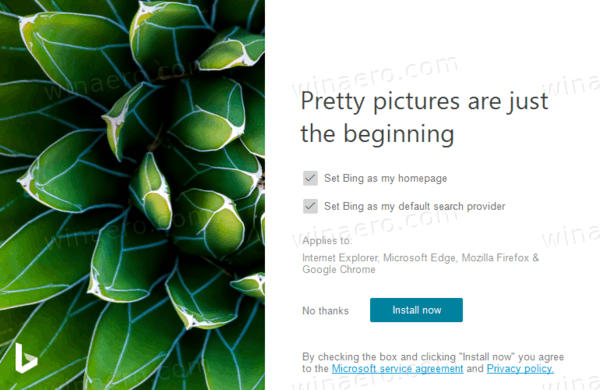
- Το πρόγραμμα εγκατάστασης εμφανίζει τη σελίδα με επιλογές που ενδέχεται να αλλάξουν την προεπιλεγμένη μηχανή αναζήτησής σας και την αρχική σελίδα στο πρόγραμμα περιήγησης. Εάν δεν είστε ικανοποιημένοι με αυτήν την αλλαγή, καταργήστε την επιλογή (απενεργοποιήστε) την επιλογή.
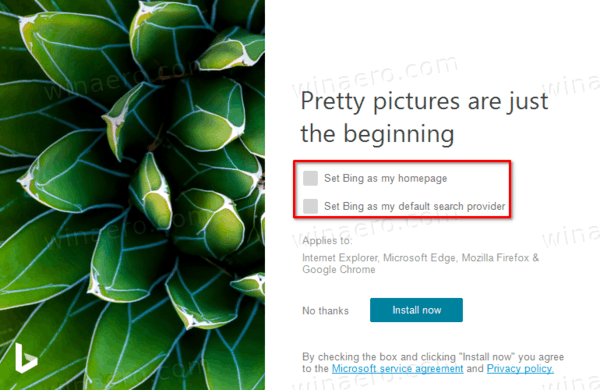
- Κάνε κλικ στο Φινίρισμα κουμπί για να κλείσετε το πρόγραμμα εγκατάστασης.
- Η εφαρμογή θα ξεκινήσει και θα αλλάξει την ταπετσαρία σας.
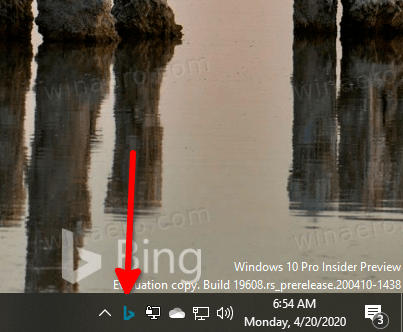
- Κάντε κλικ στο εικονίδιο του δίσκου του. Στο μενού, θα μπορείτε
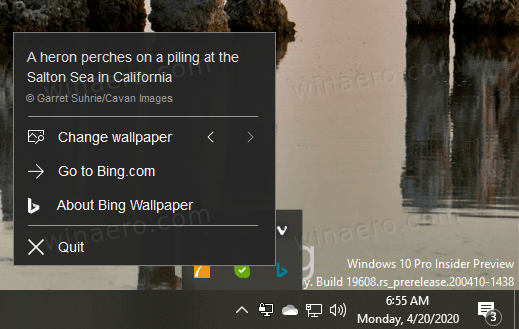
- Για να μάθετε περισσότερα για την εικόνα. Κάνοντας κλικ στην περιγραφή θα ανοίξει μια ιστοσελίδα με επιπλέον λεπτομέρειες.
- Κάντε κλικ στο αριστερό και δεξί βέλος δίπλα στο Αλλαγή ταπετσαρίας εισαγωγή στο πρόγραμμα περιήγησης των πρόσφατων εικόνων Bing Daily.
- Μεταβείτε στη σελίδα Bing.com.
- Μάθετε περισσότερα για την εφαρμογή Bing Wallpaper.
- Έξοδος - χρησιμοποιήστε αυτό το στοιχείο για να κλείσετε την εφαρμογή και να σταματήσετε να εκτελείται στο παρασκήνιο.
Αυτό είναι.
